Bugünkü yazımız dizüstü bilgisayarlar, daha doğrusu bir dizüstü bilgisayardaki Fn düğmesi hakkında. Birçok insan bu anahtarla ilgili oldukça doğal sorular soruyor. Bu konuyu okuduktan sonra Fn tuşunun ne işe yaradığını ve nerede olduğunu, Fn'nin nasıl açılıp kapatılacağını öğreneceksiniz. Genel olarak, bu gizemli Fn düğmesiyle ilgili her şey burada.
V modern dünya, dizüstü bilgisayarlar, netbook'lar, ultrabook'lar hayatımıza sıkıca oturuyor. Çok işlevli, kompakt ve pratiktirler. Bilgisayardan dizüstü bilgisayara geçen birçok kişi asla büyük bilgisayarlara geri dönmeyecek. Dizüstü bilgisayarlar her yerde kullanılabilir: ulaşımda, evde, sokakta, diğerlerinde halka açık yerlerde... Dizüstü bilgisayarların bu çok yönlülüğünü geliştirmek için Fn tuşuna ihtiyaç vardır. bir çoğuna cevap vermeye çalışalım popüler sorular bu düğmeyle ilişkilendirilir. Ama önce ilk şeyler.
Klavyedeki Fn düğmesi nerede?
Hemen hemen tüm dizüstü bilgisayarlardaki Fn tuşu aynı yerdedir - bu, klavyenin sol alt köşesidir. HP, Asus, Acer, Lenovo, Samsung, LG gibi çeşitli popüler elektronik markaları için Fn tuşu klavyede kalıcı bir yer edinmiştir. Bazıları için tek fark, bu düğmenin önce mi yoksa sonra mı olduğudur. Ctrl tuşları... Bu anahtar düzenleme, kullanıcılar için çok uygundur.
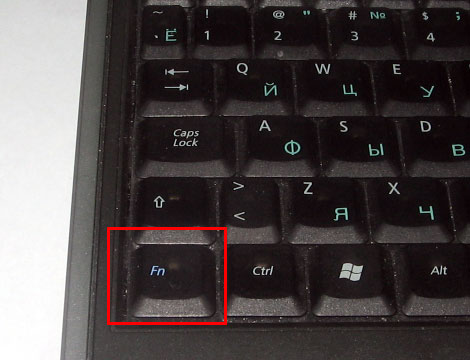
Ctrl düğmesinin solundaki Fn tuşunun konumu
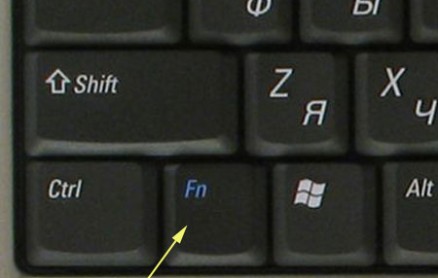
Ctrl düğmesinin sağındaki dizüstü bilgisayarda Fn tuşunun konumu
Fn tuşu ne işe yarar ve nasıl çalışır?
O halde bu butonun neden oluşturulduğunu ve nasıl çalıştığını anlatalım. Fn tuşunun adı, İşlev kelimesinin ilk sesli harflerinden gelir. Dizüstü bilgisayarınızın klavyesinde, üzerinde farklı renkte semboller ve yazılar bulunan tuşları görebilirsiniz. Çoğunlukla kırmızı veya mavidir. Ve bu tuşlara - kısayol tuşları denir. Onların yardımıyla, dizüstü bilgisayarınızdaki medya oynatıcıyı kontrol edebilir, ekran parlaklığı ve pil tasarrufu modu ile çalışabilir, kablosuz ağ erişimini etkinleştirebilir ve devre dışı bırakabilir ve ses seviyesini ayarlayabilirsiniz. Dizüstü bilgisayarınızı da uyku moduna geçirebilirsiniz. Bu işlevlerin tümü yalnızca Fn tuşuyla birlikte çalışır.
Lenovo dizüstü bilgisayarda Fn tuşu
Her bir cihaz için nerede ve hangi kombinasyon sorusuna cevap vermek zordur. Klavye kısayolları, her dizüstü bilgisayar markası için farklıdır. Ancak çalışmalarının prensibi, tüm büyük HP, Asus, Acer, Lenovo, Samsung, LG markaları için kesinlikle aynıdır. Ve biraz farklıdırlar. Lenovo dizüstü bilgisayar için Fn düğmesinin işlevselliğini anlatacağım.
Böylece, kısayol tuşlarıyla birlikte Fn düğmesini basılı tutarak şunu elde ederiz:
- Fn + F1 - Bilgisayarı uyku moduna geçirin.
- Fn + F2 - monitörü açın / kapatın.
- Fn + F3 - ekranı bağlı monitöre veya projektör modülüne geçirin.
- Fn + F4 - Genişletmeyi İzleyin.
- Fn + F5 - etkinleştir kablosuz modüller iletişim: kablosuz ağ bağdaştırıcıları, Bluetooth.
- Fn + F6 - etkinleştir / devre dışı bırak dokunmatik yüzey- dizüstü bilgisayar fareleri.
- Fn + F9, Fn + F10, Fn + F11, Fn + F12 - medya oynatıcı ile çalışın - sırasıyla devam ettir / duraklat, durdur, geri izle, ileri izle.
- Fn + Ana Sayfa - medya dosyalarını duraklatın.
- Fn + Ekle - Kaydırma Kilidini etkinleştirin / devre dışı bırakın.
- Fn + Yukarı Ok / Aşağı Ok - Monitör parlaklığını artırın / azaltın.
- Fn + Sol Ok / Sağ Ok - Medya oynatıcılar için ses seviyesini azaltır/artırır.
Gördüğünüz gibi, anahtarımızın işlevselliği çok geniştir, bu kombinasyonları bilmek, bilgisayar klavyenizi fare kullanmadan çok etkili bir şekilde kullanmanızı sağlayacaktır.

Fn tuşunu nasıl açarım veya kapatırım?
Bir dizüstü bilgisayarda Fn tuşunu etkinleştirmek veya devre dışı bırakmak için birkaç yöntem kullanabilirsiniz. İlk yol, Fn + NumLock tuş kombinasyonunu kullanmaktır. Bu tuşlara aynı anda basmak Fn düğmesini devre dışı bırakır, tekrar basmak tuşu etkinleştirir. Bu method tüm dizüstü bilgisayarlarda çalışmayabilir.
Bazı durumlarda, Fn tuşu Bios aracılığıyla etkinleştirilir veya devre dışı bırakılır. Bunu yapmak için, Kurulum Yardımcı Programına girmeniz, ardından Sistem Yapılandırması'na gitmeniz ve Eylem Tuşları Modu sekmesinde Devre Dışı'nı devre dışı bırakmanız veya Bu işlevi etkinleştirdi Fn'yi etkinleştirmeniz gerekir.
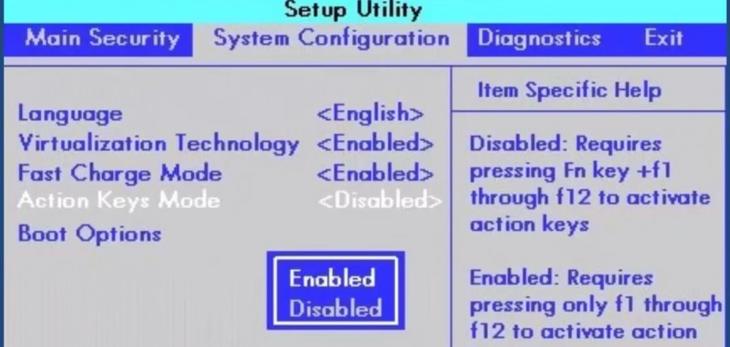
Fn tuşu bir dizüstü bilgisayarda çalışmıyorsa
Yukarıdaki iki yöntem işe yaramazsa veya Fn tuşu hiç çalışmıyorsa. O zaman Fn tuşu için programları kullanmanız gerekir. İnternette bu tür çok çeşitli programlar bulabilirsiniz. Dizüstü bilgisayar markanız için hangi programların uygun olduğuna karar vermeyi kolaylaştırmak için, kendinizi tanımanızı öneririz. kısa liste bu tür programlar.
Samsung Dizüstü Bilgisayarlar için - Kolay Görüntüleme Yöneticisi (CD program gider dizüstü bilgisayar ile tamamlayın). Bu program internette serbestçe kullanılabilir.
Sony dizüstü bilgisayarlar için şunu kullanın: aşağıdaki programlar- Sony Paylaşılan Kitaplık, Ayar Yardımcı Programı Serisi, Vaio Olay Hizmeti, Vaio Kontrol Merkezi.
Toshiba Dizüstü Bilgisayarlar için - Kısayol Tuşu Yardımcı Programı, Katma Değerli Paket, Flash Kartları Destek Yardımcı Programı.
Ayrıca birçok dizüstü bilgisayar için kullanılır evrensel program Sihirli Klavye.
Fn tuşu sürücüleri
Düğmeniz hala çalışmıyorsa, klavyenizin sürücülerini veya daha doğrusu Fn tuşunu kontrol etmelisiniz. Bu tür "yakacak odun" bir dizüstü bilgisayarla birlikte gelmelidir (satın alırken kontrol ettiğinizden emin olun) veya İnternet'ten indirilebilir. İnternetten indirme şuradan gelir: resmi sayfalar dizüstü bilgisayar üreticileri. Resmi sitelerde Sony, Lenovo, Samsung, HP, DNS, Dell, Toshiba, Acer, Asus, LG için Fn düğmesi sürücüleri var.
Talimatlar
Fn tuşunu basılı tutmak, F1-F12 düğmelerinin işlevsel rollerini gerçekleştirir. Eğer fırsat verildi bilgisayarda yazarken ve çalışırken sizi rahatsız ediyor, Fn ve Num Lock tuşlarına aynı anda basarak kapatabilirsiniz.
Bu kombinasyona bastıktan sonra düğme hala çalışıyorsa, dizüstü bilgisayarınızı veya klavyenizi kullanma kılavuzunu okuyun, tuşun özelliklerini açıklayan uygun bölümü bulun. Cihazınıza özel forumlarda soruna bir çözüm bulmak için İnternet'te arama yapmayı deneyin.
Fn'yi kapat Toshiba dizüstü bilgisayarlarözel yardımcı olur yardımcı HDD Koruyucu. Uygulamayı üreticinin resmi web sitesinden indirin ve yükleyicinin talimatlarını izleyerek yükleyin.
Programı çalıştırın ve dizüstü bilgisayara bağlı cihazlarla çalışmak için yardımcı programların listeleneceği "Optimizasyon" sekmesine gidin. Tıklamak " Özel yetenekler". Açılan pencerede "Fn tuşunu kullan" seçeneğinin işaretini kaldırın ve Tamam'ı tıklayarak tüm değişiklikleri kaydedin.
Bağlantı kesilmesi için bu parametre BIOS'taki ilgili seçenek de yanıt verir. Kurulum yardımcı programına erişmek için dizüstü bilgisayarı açarken F10 düğmesini basılı tutun. Bastıktan sonra hiçbir şey olmazsa, başka bir tuşa basmayı deneyin - genellikle adı önyükleme ekranının altında veya cihazın talimatlarında yazılır.
Tüm ayarlar arasında Aktif Anahtar Modu öğesini bulun ve Devre Dışı Bırak olarak ayarlayın. Aynen öyle bu işlev ve multimedya tuşlarının çalışmasından sorumludur. Değişiklikleri kaydedin ve işletim sisteminin yüklenmesini bekleyin. Fn tuşu devre dışı bırakılacaktır.
İlgili videolar
İşlev tuşunu devre dışı bırakarak, sistemin işlevlerini veya cihaz üreticisinin ilgili yardımcı programlarını kullanarak dizüstü bilgisayar parametrelerini kontrol edebilirsiniz. Bu programlar cihazla birlikte bir diskte verilir, her zaman dizüstü bilgisayar üreticisinin web sitesinden indirilebilir.
Kaynaklar:
- Toshiba Destek Sayfası
- klavye olmadan fn düğmeleri nasıl kullanılır
En son sürüm işletim sistemi Windows 7, Microsoft'un kaliteli bir ürünü olmasına rağmen, yine de bazı dezavantajları var. Onlardan biri çağrılabilir yanlış iş fonksiyon tuşları. Bu nedenle, işe yaramazlık durumunda, bunlar anahtarlar devre dışı bırakmak.
İhtiyacın olacak
- - ameliyathaneli bir bilgisayar Windows sistemi 7;
- - İnternet bağlantısı.
Talimatlar
Bağlantıyı kullanarak üreticinin web sitesine gidin: http://support.microsoft.com/contactus/?ws=support... Bu, sitenin çözmeyi amaçlayan aynı bölümüdür. çeşitli problemler... Dikkatlice oku belirtilen bilgiler ve önerilen eylemleri izleyin. Eklentiyi indirin. Önkoşulları indirdikten sonra bilgisayarınızı yeniden başlatın ve uygulamayı yükleyin. Mevcut hataları düzeltecek ve ayrıca tüm dosyalar hakkındaki bilgileri gerçek zamanlı olarak gösterecektir. Ardından, Performans ve Bakım menüsünden Klavye Bilgilerini Görüntüle'yi seçin ve işlevi devre dışı bırakın. anahtarlar.
İlk seçenek size uymuyorsa, kullanın özel programlar... Örneğin, Function Flip yardımcı programını indirin ve sorunları çözmek için kullanın. Bu program ücretsizdir ve gereksiz sorularınız olmayacaktır. İndirme tamamlandığında, aslında bir eklenti olan uygulamayı başlatın. sistem ayarları ve menüden kullanılmayan tuşların listesini seçtikten sonra "devre dışı bırak" a basın. Program ayrıca F düğmeleri gibi işlev düğmelerini yeniden nitelendirmeyi mümkün kılar, ancak burada sizin için hangisi daha uygunsa ona rehberlik edilir.
Sadece klavyeyi değiştirin. Bu en basit ve güvenilir yol... İşlevsellikten yoksun standart, ucuz bir klavye satın alın anahtarlar... Bu durumda, hayır ek eylemlerüretmeye gerek kalmayacak. sadece onu bağla sistem birimi ps2 / usb çıkışı üzerinden ve fonksiyonel anahtarlar kesinlikle sizi rahatsız etmeyeceklerdir, tk. yok olacaklar.
Not
Function Flip'i kullanırken sesi ayarlamak için Mute tuşunu bile kullanamayacağınızı unutmayın.
faydalı tavsiye
Bilmen gerekiyor İngilizce Microsoft web sitesini ziyaret ettiğinizde. Programı indirmeden önce ve kullanırken metni yanlış anlama riski vardır.
Kaynaklar:
- 2017 Microsoft Destek Sitesi
Sesten rahatsızsanız Windows önyüklemesi bilgisayarı her açtığınızda, ses düzeni ayarlarını, bilgisayarın tamamen sessiz bir şekilde açılması için ayarlayabilirsiniz.

Talimatlar
"Başlat" menüsünü açın ve "Denetim Masası" bölümüne gidin.
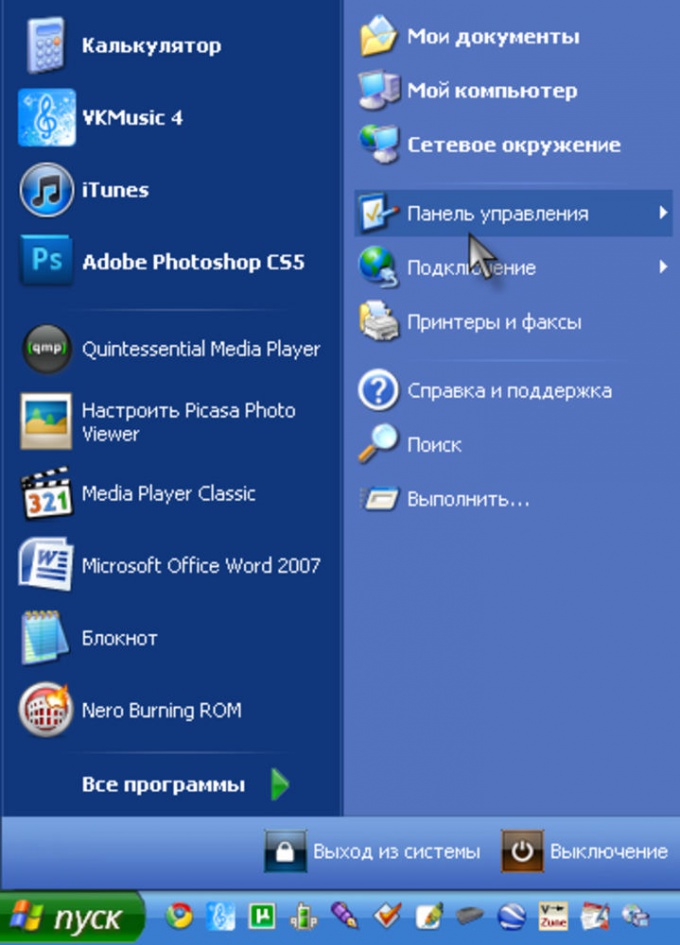
Şimdi Ses Düzenini Değiştir'e tıklayın.
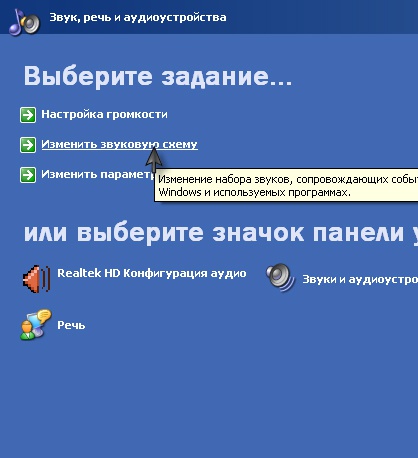
İletişim menüsünde Sesler sekmesine tıklayın ve Program Olayları listesinde Windows Başlangıç'ı seçin.

arka ışık klavyeler telefon genellikle pili boşaltır ve her zaman değil istenen fonksiyon ancak, mobil cihazın ayarlarında ilgili öğeye giderek devre dışı bırakmak çok kolaydır.
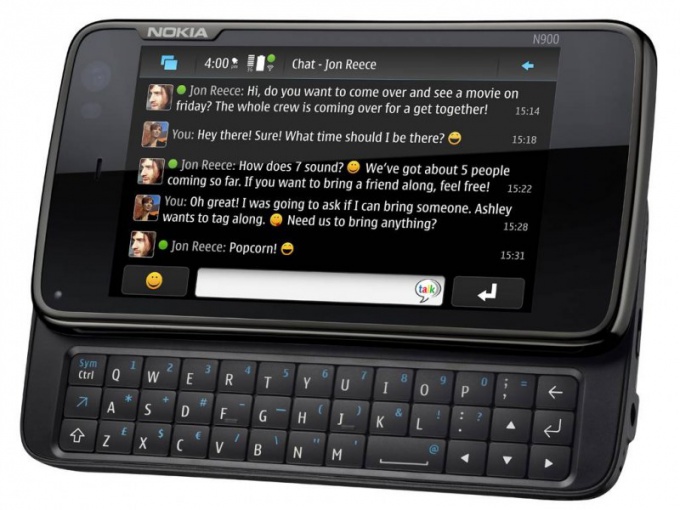
Talimatlar
Telefon menünüzü açın. git Genel ayarlar ayarları, arka ışık ayarları veya herhangi bir şekilde devre dışı bırakmanız gereken işlevle ilişkili olabilecek herhangi bir menü. Örneğin, normal telefonlar Samsung, ekran parlaklığında ve pil performansını bir şekilde etkileyen diğer ayarlarda bu ayara sahiptir.
eğer varsa Nokia akıllı telefon Symbian platformunda ana menüyü açın ve "Denetim Masası" öğesine gidin. Ayarlara git genel parametreler, genellikle bu ilk öğedir ve ardından menü stilinin yapılandırmasında yanıp sönmeyi kapatın gösterge ışığı mesaj veya cevapsız arama aldığınızda.
Ardından, "Işık Sensörü" menüsünü açın ve ekranın parlaklığını ayarlayın. Özelleştirme arka ışık klavyeler aynı bölümde. Yeni telefon modellerinin çoğunlukla güç düğmesi menüsü kullanılarak girilebilen bir güç tasarrufu moduna sahip olduğunu unutmayın.
devre dışı bırakmak için arka ışık klavyeler Samsung akıllı telefonda yapılandırma seçeneklerini açın ve ayarlardan sorumlu menü öğesini seçin dış görünüş, arka ışığı açık modunda kapatın. unutmayın ki birçok modern telefon menüde arka ışık kapatma ayarları yok klavyeler veya bu parametre o kadar gizlidir ki, mobil cihazınızın talimatlarını hala okumanız gerekir; bu, kendine güvenen cep telefonu kullanıcıları için bile gereksiz olmayacaktır.
Arka ışık seçeneklerini ayarlayarak telefonunuzda belirli bir mod ayarı seçin klavyeler, bu bazı akıllı telefon modelleri için geçerlidir. Gelecekte işlevlerinde kolayca gezinmek için mobil cihazınızın arayüzünü dikkatlice inceleyin, çünkü son zamanlar işlevsel cep telefonları ve akıllı telefonların tümü genişliyor.
Not
Bu veya bu telefon parametresini hangi menü bölümünde değiştirdiğinizi unutmayın.
faydalı tavsiye
Klavye arka ışığını kullanmak için zamanlayıcıyı ayarlayın.
Şarj edilebilir pil, mobil bilgisayarların en savunmasız parçalarından biridir. Bu pilin yanlış kullanımı, erken bozulmaya ve diğer onarılamaz sonuçlara yol açabilir.

İhtiyacın olacak
- tornavida seti.
Talimatlar
Uzmanlar kategorik olarak kullanmanızı önermezler. not defteri arızalı bir pil ile. Bu durumda, sebebin tam olarak ne olduğu hiç önemli değil yanlış iş cihazlar. Sorunu bulur bulmaz pili mobil bilgisayardan çıkarın.
Önce kapat not defteri... Aygıtın tamamen kapalı olduğundan ve hazırda bekletme modunda olmadığından emin olun. Şimdi güç kaynağını şebekeden ayırın alternatif akım... Kabloyu prizden çıkarın not defteri a.
Ters çevirmek mobil bilgisayar ve pil yuvasını inceleyin pil... karşılaştırmalı işlem yapıyorsanız eski model not defteri a, bir tornavidaya ihtiyacınız olabilir. Mobil cihaz kasasından montaj vidalarını çıkarın.
Düz uçlu bir tornavida ile kenarı kaldırın pil ve pili çıkarın. Modern not defteri ah piller özel mandallarla sabitlenir. En yaygın olarak kullanılan sistem, yanlışlıkla akü bağlantısının kesilmesini önlemektir.
İlk düğmeyi Açık konuma getirin. Genellikle vücutta not defteri ve açık kilit şeklinde özel bir desen uygulanır. Şimdi ikinci düğmenin konumunu değiştirin. Pilin serbest kalan ucunu kaldırın ve pili çıkarın.
Şimdi güç kaynağını mobil bilgisayarınıza bağlayın. Kapağı aç not defteri a ve güç düğmesine basın. İşletim sisteminin yüklenmesini bekleyin. Eksik pil uyarısını devre dışı bırakın.
Pilin olduğunu anlamak önemlidir. not defteri ah sadece bir pilin işlevlerini yerine getirmekle kalmaz, aynı zamanda pasif sistem voltaj dalgalanmalarına karşı koruma. Pili çıkardıktan sonra mobil bilgisayarı güvenilir olmayan güç kaynaklarına bağlamayın. Kullanmak ağ filtresi veya sabitlemek için bir voltaj regülatörü not defteri.
Kaynaklar:
- pilsiz laptop çalışmak
bilgisayar ne zaman kesin zaman kullanımda değilse, güç tasarrufu yapmak için ekran kapanabilir. bağlantı kesilmesi ekran- yapılandırılabilir seçenek. Kullanıcı istediği zaman istediği parametreleri ayarlayabilir.

Talimatlar
"Güç Kaynağı" bileşenini arayın. Bu birkaç yolla yapılabilir. herhangi birine tıklayın boş alan masaüstü sağ tık tıklayın ve açılır menüden "Özellikler"i seçin. "Ekran Koruyucu" sekmesini açın ve "Güç Tasarrufu" grubundaki "Güç" düğmesine tıklayın. Aradığınız bileşenin iletişim kutusu belirir.
Alternatif yol: karşısında Windows tuşu veya "Başlat" düğmesi "Denetim Masası"nı açın. Performans ve Bakım kategorisinde Güç Seçenekleri simgesini seçin. Açılan iletişim kutusunda Güç Şemaları sekmesine gidin.
"Şema kurulumu [Seçtiğiniz şemanın adı]" grubunda, "Görüntüyü devre dışı bırak" alanındaki açılır listeyi genişletin. Listeyi en sonuna kadar kaydırın ve "Asla" öğesine sol tıklayın. Yeni ayarların etkili olması için "Uygula" düğmesini tıklayın ve "Özellikler: Güç Seçenekleri" penceresini Tamam düğmesi veya sağdaki [x] simgesiyle kapatın. üst köşe pencere.
Bundan sonra, "Ekran" bileşen penceresindeki "Ekran Koruyucu" sekmesindeki ayarlara dönebilirsiniz (çağırma yöntemi ilk adımda açıklanmıştır). Bilgisayar belirli bir süre hareketsiz kaldıktan sonra ekran koruyucunun ekranda görünmesini istemiyorsanız, yani masaüstü her zaman görüntüleniyorsa, “Ekran Koruyucu” grubunu “(Hayır) olarak ayarlamak için açılır listeyi kullanın. ”.
V bu mod yüklemeye gerek yok Ekstra seçenekler zaman aralığı için, "Uygula" düğmesiyle yeni ayarları kaydedin ve "Özellikler: Görüntüle" penceresini kapatın.
Bazı durumlarda, F1-F12 tuşlarının multimedya işlevleri, Fn işlev tuşuna basılmadan görünür. Sadece bunun için tasarlanmış özel programlar olmasına rağmen, bu hata kullanıcı tarafından kendi başına düzeltilebilir. Doğru, bu tüm modeller için geçerli değildir.

Talimatlar
Her şeyden önce, herhangi bir dizüstü bilgisayar modeliyle birlikte gelen kullanım kılavuzunu dikkatlice inceleyin. Cihaz tuşlarıyla çalışma bölümü şunları içerebilir: ek bilgi Böyle bir hatayı ortadan kaldırmak için. yokluğu ile teknik döküman için ayrılmış özel İnternet forumlarına başvurmanız önerilir. belirli model dizüstü bilgisayar.
Fn ve NumLock işlev tuşlarına aynı anda basarak aygıtın multimedya tuşları işlevini devre dışı bırakmayı deneyin. Bazı durumlarda, bu eylem yeterlidir.
Dizüstü bilgisayarınızı yeniden başlatın ve şuraya gitmek için F2 veya Del (modele bağlı olarak) işlev tuşuna basın. BIOS modu... Yukarı ve aşağı ok tuşlarını kullanarak Sistem Yapılandırması sekmesine gidin. Açılan ayarlar iletişim kutusunun sol tarafında Eylem Tuşları Modu d adlı satırı bulun ve onay kutusunun değerini Devre Dışı olarak değiştirin. Çıkış sekmesine gidin ve Değişiklikleri Kaydet ve Çık komutunu seçin. Açılan sistem istek penceresindeki OK butonuna tıklayarak seçilen işlemin yürütüldüğünü onaylayın. Bu prosedür, Fn tuşunun işlevselliğini tamamen geri yüklemelidir.
Dizüstü bilgisayar Toshiba tarafından üretilmişse, özel program HDD Protector, şirketin resmi web sitesinde indirilebilir. Uygulama ücretsizdir ve bir bilgisayara kolayca kurulabilir. Bunu yapmak için çalıştırın çalıştırılabilir dosya programlayın ve kurulum sihirbazının tüm önerilerini izleyin.
Çalıştırmak yüklü uygulama ve HDD Protector ana penceresindeki "Optimizasyon" sekmesini seçin. "Erişilebilirlik" bağlantısını genişletin ve açılan iletişim kutusunda "Fn tuşunu kullan" seçeneğinin yanındaki kutunun işaretini kaldırın. Yapılan değişiklikleri uygulamak için Tamam'a tıklayın (Toshiba dizüstü bilgisayarlar için).
İlgili videolar
Kaynaklar:
- Dizüstü bilgisayarda (f1-f12) medya tuşları nasıl devre dışı bırakılır ve normal kontroller nasıl etkinleştirilir. F1-F12, Fn tuşu kontrolü
- dizüstü bilgisayardaki anahtar
Bazen devre dışı bırakmanız gerekir Ek özellikler klavye, örneğin sayısal değerler girme. Dizüstü bilgisayarlarda bu düğmeler ayrı bir blok olarak veya normal tuşlar kısayol tuşları arasında geçiş yapma özelliğini kullanma.

İhtiyacın olacak
- Herhangi bir modelin dizüstü bilgisayarı (netbook).
Talimatlar
Şu anda, dizüstü bilgisayarlar klavyeden sayı girmek için iki seçenek kullanıyor: harflerin üzerinde bulunan sayısal şeridi kullanmak ve ayrıca ek bir tuş bloğu kullanmak. İlk seçenek hemen hemen herkes tarafından kullanılıyorsa, ikinci seçenek yalnızca bir tuş bloğuna sahip olanlar tarafından kullanılabilir (daha çok NumLock klavye olarak adlandırılır). İçin kullanılır hızlı girişçok sayıda sayı, muhasebeciler ve meslekleri sayı girmekle ilgili olan diğer insanlar için bir nimettir.
İkinci klavye türü, NumLock gösterge tuşu kullanılarak devre dışı bırakılır. Ona basın ve bu tuşun çalışmasını kontrol edin: sayılar otomatik olarak navigasyon sistemine geçmelidir. Bu klavyenin durumu gösterge ile izlenebilir: yanıyorsa, dijital modun açık olduğu, aksi takdirde navigasyon modu olduğu anlamına gelir. Gösterge açıkken navigasyonu kullanabileceğinizi de belirtmekte fayda var - bunu yapmak için Shift tuşunu basılı tutun.
Ancak, bu anahtarın eyleminin farklı olabileceğini unutmayın. Bu, işletim sistemlerinin araçlarına özel yardımcı programlar yerleştirildiğinde gerçekleşir. Bir örnek, bu göstergeyi mevcut düzen için bir işaretleyici olarak kullanma olasılığıdır. Bir düzen seçtiğinizde bu gösterge yanarken diğer düzen tam tersi etkiye sahiptir.
Bunu unutma çok sayıda mobil cihazlar bugün üretilen yok ek klavye. alternatif giriş rakamlar kısayol tuşları kullanılarak yapılabilir. Fn tuşuna basın ve istenen anahtar, üzerine rakam sembolünün uygulandığı. Burada devre dışı bırakma, varsa NumLock tuşuna basılarak ve sadece Fn işlev tuşuna basılarak yapılır.
Bazen, bir dizüstü bilgisayarla çalışırken, kullanıcılar F1-F12 fonksiyon tuşlarının alışılmadık bir amacı olduğunu fark eder. Basıldığında, ekran parlaklığı ve ses seviyesi değişir, WI-FI açılır ve kapanır, hatta dizüstü bilgisayar uyku moduna geçer. Ve bu tuşları normal işlevlerine döndürmek için her seferinde Fn tuşuna basmanız gerekir. Bu, kullanıcıyı rahatsız eder ve işi yavaşlatır.

İhtiyacın olacak
- - not defteri;
- - Kullanici rehberi;
- - Toshiba HDD Koruyucu yardımcı programı.
Talimatlar
Çoğu durumda, Fn işlevini devre dışı bırakmak için Fn + NumLock tuşlarına aynı anda basmanız yeterlidir. Ancak dizüstü bilgisayar üreticisine bağlı olarak başka klavye kısayolları da kullanılabilir. Ve bazı durumlarda, bu sorunu çözmek için özel yardımcı program veya BIOS'ta Fn tuşunu devre dışı bırakın.
HP üreticisinden bir dizüstü bilgisayar satın aldıysanız, Fn işlevini devre dışı bırakmak için BIOS'ta devre dışı bırakmanız gerekir. Bunu yapmak için dizüstü bilgisayarı açarken F2 veya Del tuşunu basılı tutun (modele bağlı olarak). Bazen bu amaçla F10 veya Esc tuşları kullanılır. BIOS'a giremiyorsanız, aşağıdakiler hakkında bilgi arayın. anakart"Kullanıcı Kılavuzu"nda.
İlgili videolar
Netbook ve dizüstü bilgisayar kullanıcıları, modellerinin çoğunun ek anahtar- Fn. Sesi artırmak, müzik değiştirmek vb. için kullanılabilir.

Fonksiyon tuşu
HP, Asus, Smasung, Compaq ve diğerlerinden dizüstü bilgisayarlar (netbook'lar), kullanıcının müzik arasında hızla geçiş yapabileceği, kablosuz ağları başlatabileceği, ses seviyesini artırabileceği veya azaltabileceği ve cihazla diğer işlemleri gerçekleştirebileceği özel işlev tuşlarıyla donatılmıştır. Bazen bu fonksiyon tuşları elverişsiz olabilir ve bu nedenle onları devre dışı bırakmak gerekli hale gelir. Örneğin, HP'den bir bilgisayar satın alırken, kullanıcı, fabrika ayarlarına göre, F1-F12 tuşlarına normal bastıktan sonra (Fn düğmesi olmadan), tam olarak etkinleştirecekleri gerçeğiyle karşı karşıya kalabilir. ilave fonksiyonlar.
Fn tuşunu devre dışı bırakın
Elbette bu tuşların ayarlarını değiştirebilir veya netbook'unuzdaki Fn düğmesini tamamen devre dışı bırakabilirsiniz. İlk olarak, bu yöntemin en kolay olmaktan uzak olduğunu söylemek gerekir, ancak her şey doğru yapılırsa, birçok farklı sorunun önüne geçebilirsiniz. HP dizüstü bilgisayarlarda (netbook'lar), işlev tuşunu doğrudan BIOS'tan devre dışı bırakmanız gerekir "a. BIOS'a girmek için bilgisayarı açmanız (yeniden başlatmanız) ve ESC veya F10 tuşuna basmanız gerekir (cihazınızın modeline bağlı olarak). . BIOS penceresinden sonra" ve açılacaktır, Sistem Yapılandırma sekmesine gitmeniz gerekir. Kullanılabilir birçok farklı seçenek vardır, ancak işlev tuşlarını devre dışı bırakmak veya değiştirmek için Eylem Tuşları seçeneğine ihtiyacınız olacaktır. Devre Dışı olarak değiştirilip F10 tuşu ile kaydedilmelidir. Ardından Fn tuşu devre dışı bırakılır.
Asus, Samsung ve Fujitsu cihazlarında işlev tuşunu devre dışı bırakmak daha kolaydır. Örneğin, dizüstü bilgisayarlarda (netbook'larda), asus, Fn tuşu, Fn ve NumLk tuşlarının birleşimiyle devre dışı bırakılır. Diğer modellerde, Fn ve Insert, Fn ve F11, Fn ve F12 ve hatta NumLk gibi diğer tuş kombinasyonları çalışabilir.
İşlev tuşunun devre dışı bırakılmasıyla ilgili sorunların çoğunun Toshiba'nın dizüstü bilgisayarlarından (netbook'lar) kaynaklanacağını belirtmekte fayda var, çünkü bunun için özel bir indirme ve yükleme yapmanız gerekecek. yazılım- HDD Koruyucu. Bu programı kurduktan ve çalıştırdıktan sonra, "Erişilebilirlik" öğesini bulmanız gereken "Optimizasyon" sekmesine gitmeniz gerekir. Yeni bir pencere açıldığında, "Fn tuşunu kullan" kutusunun işaretini kaldırın. Bu değişiklikler "Tamam" butonu ile onaylanmalıdır. Sonuçta fonksiyon tuşu bağlantıyı kes.
11. İpucu: Neden bir dizüstü bilgisayarda veya netbook'ta Fn düğmesine ihtiyacım var?
Birçok dizüstü bilgisayar veya netbook klavyesinde bir Fn düğmesi bulunur. Neden gerekli?
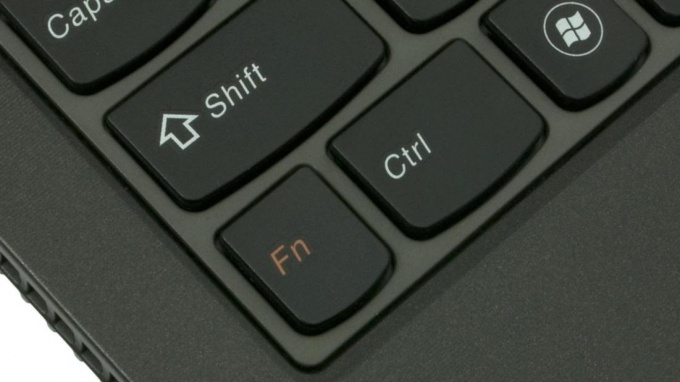
Çoğu dizüstü bilgisayarın, ultrabook'un ve netbook'un klavyelerinde bir Fn düğmesi vardır, ancak ne yazık ki, gadget'ın talimatları her zaman kullanımının bir açıklamasını içermez ve deneyimsiz kullanıcılarüzerine rastgele tıklamak yanlışlıkla Bluetooth'u kapatabilir veya Kablosuz ağ, dokunmatik yüzey ana tuştan sayısal tuş takımına geçecek ve kullanıcıya dizüstü bilgisayarın bozuk olduğu görülecektir.
Aslında, Fn düğmesi hızlı erişim bilgisayarın bazı yeteneklerine ve ayarlarına Unutulmamalıdır ki, hızlı arama ayarları yapın veya işlevi etkinleştirin / devre dışı bırakın, sadece Fn tuşunu ve onunla aynı anda ikinci tuşu basılı tutmanız gerekir - ile sembol fonksiyonlar.
Klavyeye yakından bakın. Enter, Shift etiketli harflere ve kontrol düğmelerine ek olarak. Klavyede Ctrl, Alt vb., "Fn" harfleriyle aynı renkte çizilmiş küçük simgelere sahip düğmeler bulacaksınız (kural olarak, bu, klavyenin tasarımında kullanılan diğerlerinden daha soluk bir renktir) . Hoparlörü gösteren düğme ile birlikte Fn'ye bastığınızda, temsil eden simgeyi gösteren düğme ile birlikte Fn'ye basarak sesi açıp kapatabilirsiniz. kablosuz ağ verici-alıcı açılıp kapatılabilir kablosuz dizüstü bilgisayar vesaire. Dokunmatik yüzeyi açma / kapatma, uyku modu, ekranın parlaklığını ayarlama ve ayrıca çalışmaya geçiş Sayısal tuş takımı(dizüstü bilgisayar klavyesi tam boyutlu değilse).
Fn düğmesi kullanılarak hızlı bir şekilde kontrol edilebilen işlevleri anlamaya değer, çünkü aynı ayarlar işletim sistemi genellikle çok daha zor ve uzundur.
Dizüstü bilgisayardaki Fn tuşu çalışmıyorsa, BIOS'ta devre dışı bırakılmış olabilir. Durum böyle değilse, belirli PC modeliyle birlikte gelen özel yazılımı yüklemeniz gerekecektir.
Fn düğmesini kullanma örneği: Fotoğraf, Fn ve F3 tuşlarına aynı anda basmanın Bluetooth'u açıp kapattığını gösteriyor.

"Fn" düğmesi genellikle yalnızca dizüstü bilgisayarlarda bulunur, adı "fonksiyon" kelimesinin kısaltmasıdır. Kendi başına hiçbir şey yapmıyor, üzerine tıklarsanız hiçbir şey olmuyor. Yalnızca diğer tuşlarla, örneğin F1-F12 tuşlarıyla birlikte çalışır ve çeşitli servis işlevlerinden sorumludur - etkinleştirme Wi-Fi modülleri ve Bluetooth, parlaklığı ve ses seviyesini değiştirin, bilgisayarı uyku moduna ve diğerlerine gönderin. Tek bir standart yoktur, her üreticinin "Fn" düğmesi kullanılarak etkinleştirilebilen kendi işlevleri vardır.
"Fn" düğmesini nerede bulabilirim
Dizüstü bilgisayarların büyük çoğunluğunda, "Fn" düğmesi klavyenin sol alt köşesinde, genellikle "Windows" düğmesinin yanında bulunur (makalemizi okuyun).
"Fn" düğmesi nasıl kullanılır
"Fn" düğmesini basılı tutarken ek işlevli tuşa basmak gerekir. Örneğin, sadece "F1"e basarsanız, "Yardım" açılır ve "Fn + F1" ise bilgisayar uyku moduna geçer.
![]()
Genellikle düğme ve "Fn" ve yardımı ile kullanılan ek işlevler özel bir renkle vurgulanır.
"Fn" düğmesi çalışmıyor - ne yapmalı
kurmamış olman çok muhtemel ek sürücüler kısayol tuşları. Dizüstü bilgisayar üreticinizin web sitesine gitmeniz, orada dizüstü bilgisayar modelinizi bulmanız ve indirmeniz gerekir. taze versiyonlar sürücüler.
Hangi sürücülerin yüklenmesi gerektiği her zaman net değildir - adındaki “HotKey” kelimesine göre belirleyebilirsiniz. Sürücü bulma ve yükleme konusunda sorun yaşıyorsanız, dizüstü bilgisayar modelinizi bize bildirin, arama konusunda size yardımcı olalım.
Ayrıca, başka sorularınız varsa, size hemen cevap vereceğiz!











Taramalı Atomik Kuvvet Mikroskobu Laboratuvar raporu şunları içermelidir:
Havai iletişim ağı desteklerinin raflarının seçimi
AC katener tasarımı ve hesaplanması
Mikroişlemci sistemlerinin geliştirilmesi Mikroişlemci sistemlerinin tasarım aşamaları
mcs51 ailesinin mikrodenetleyicileri